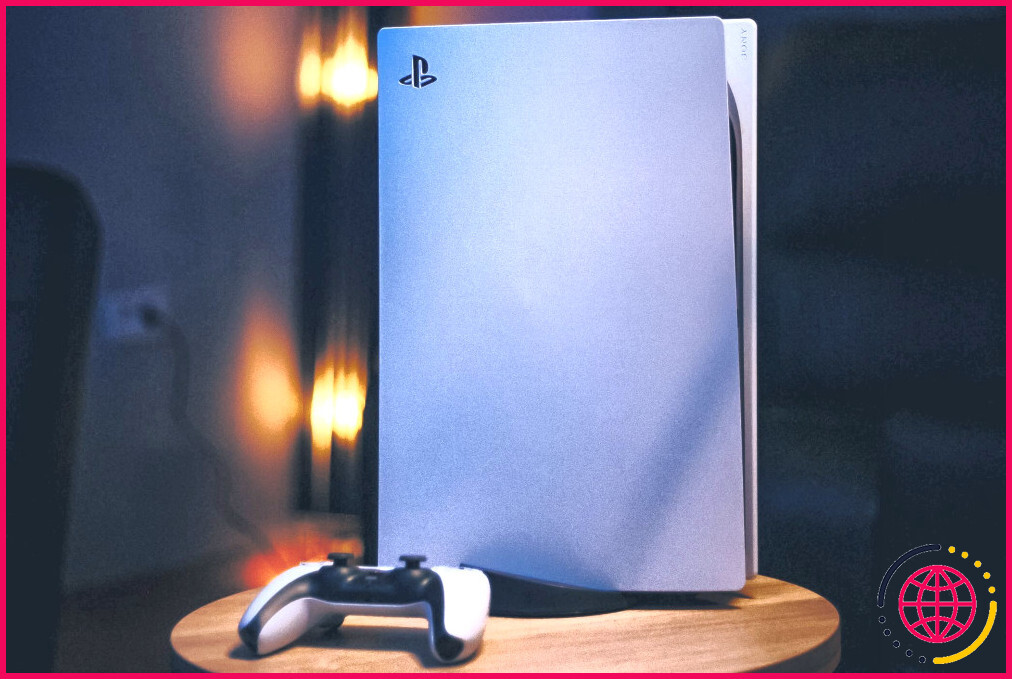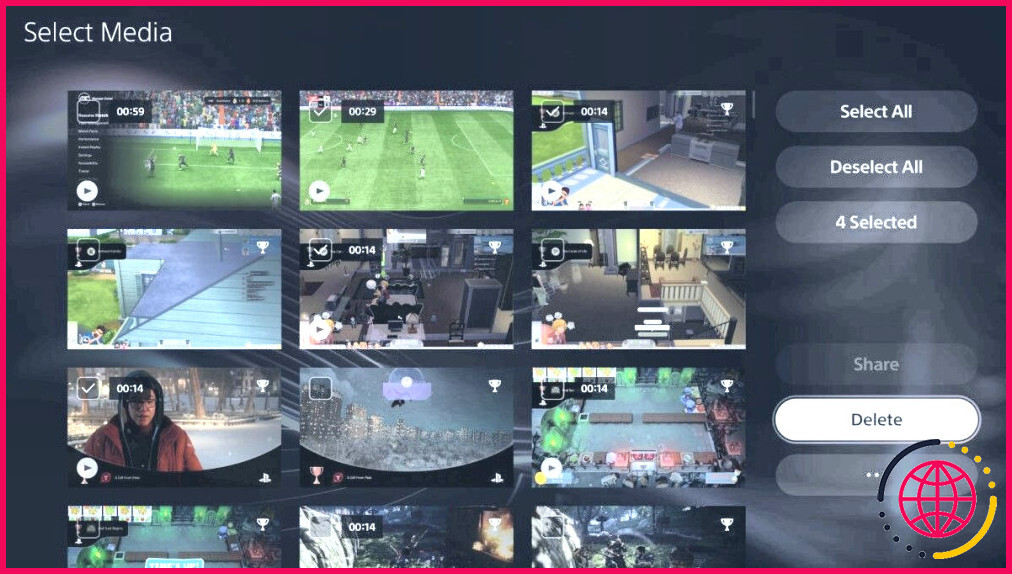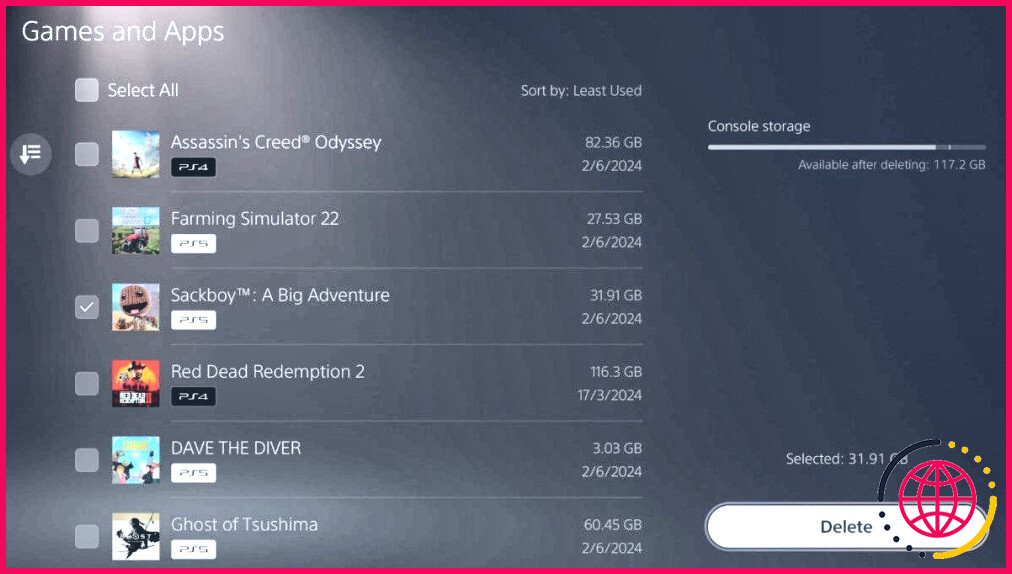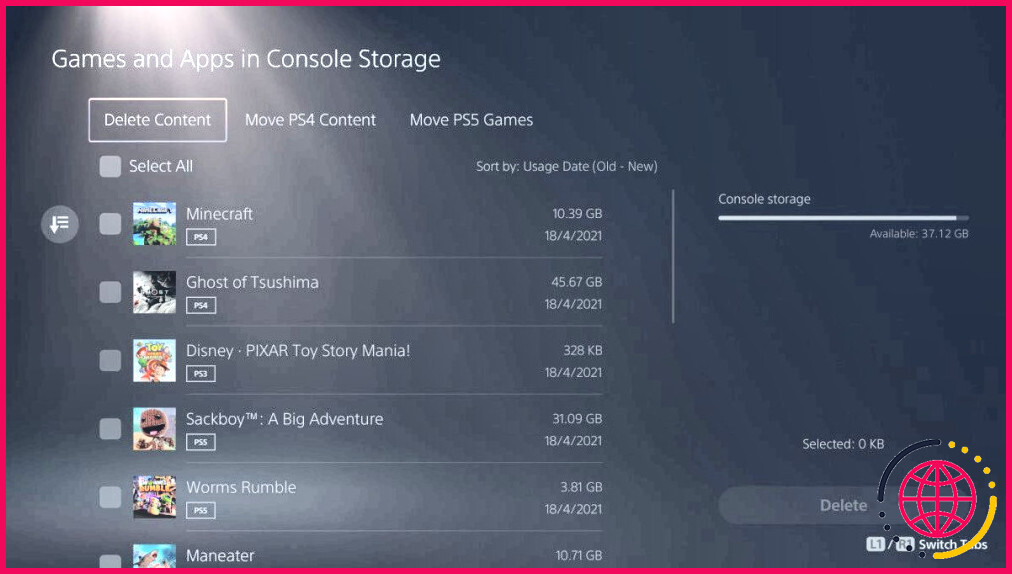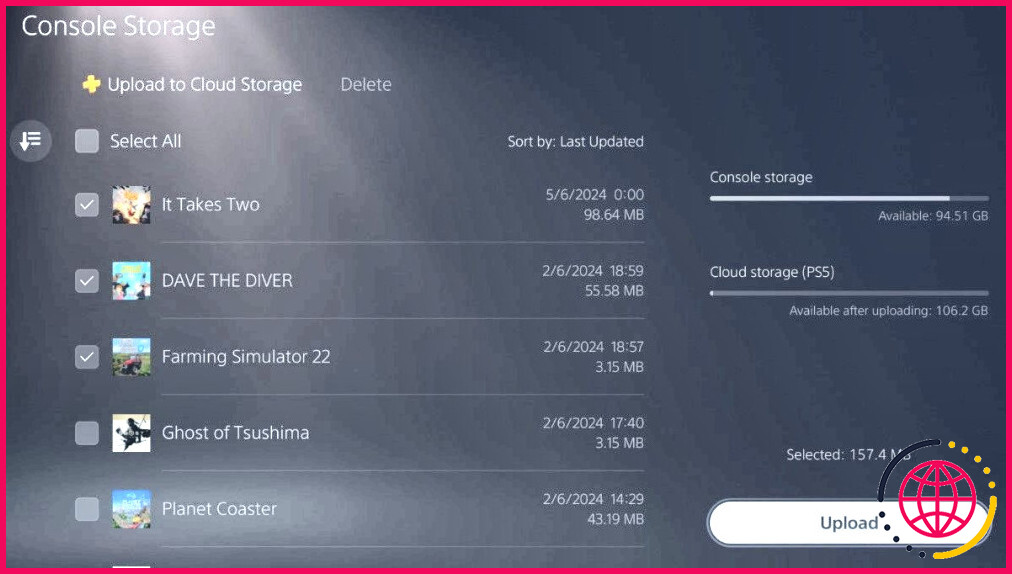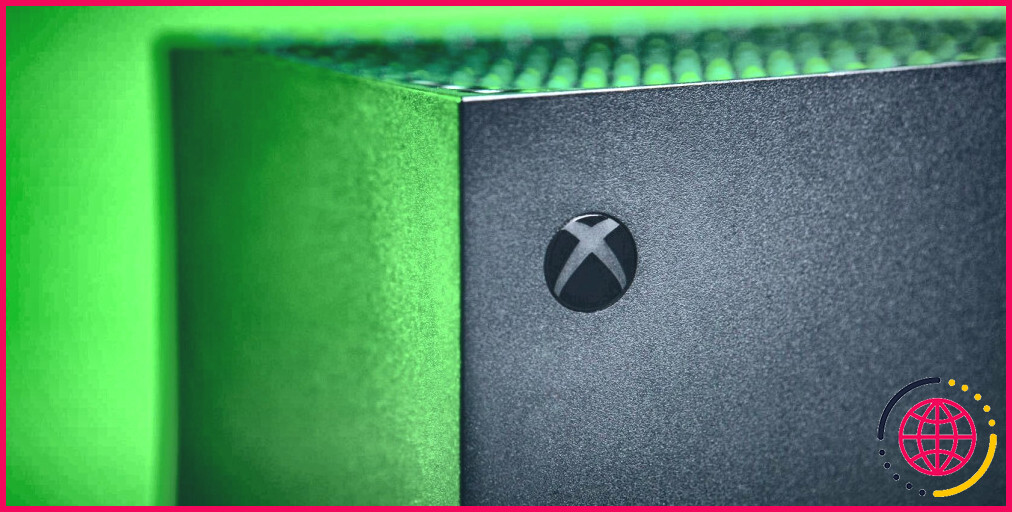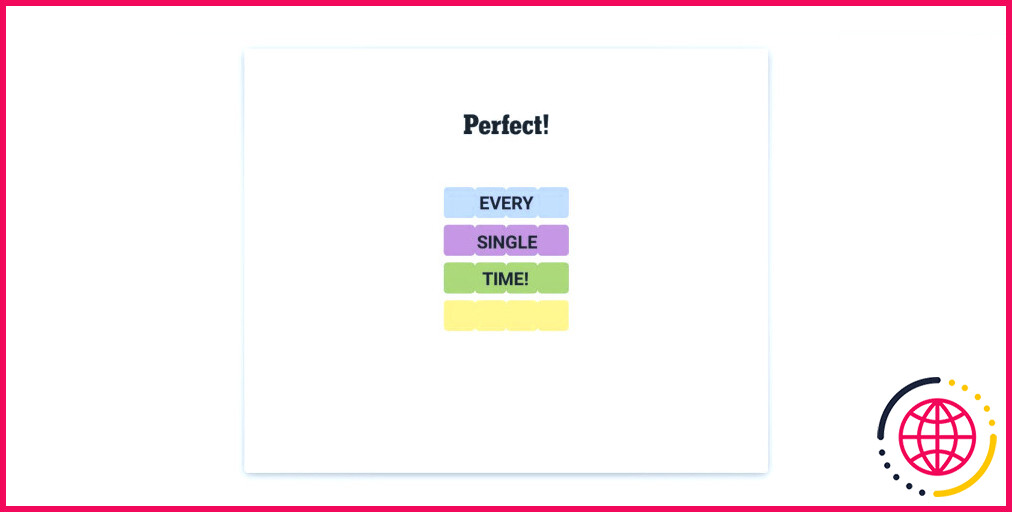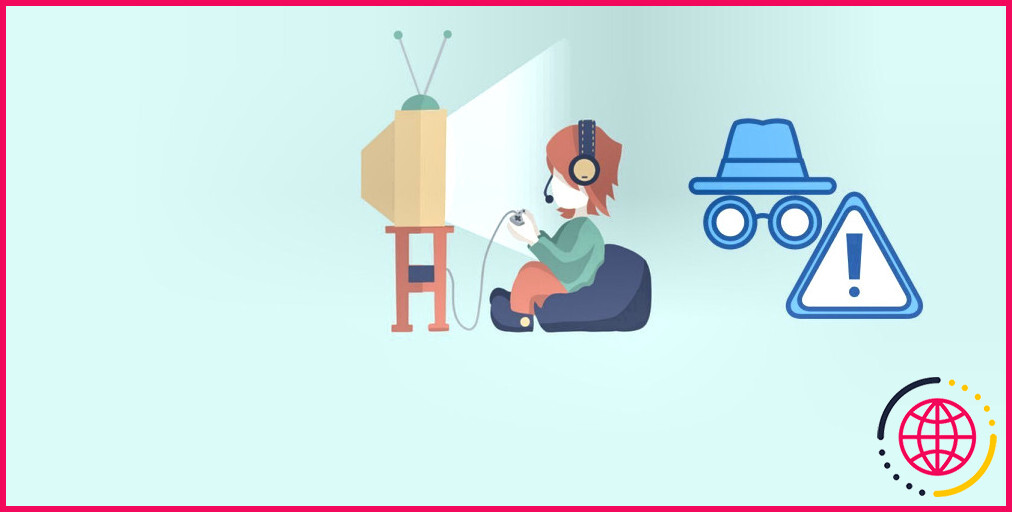Les façons les plus simples de libérer de l’espace sur votre PS5
Liens rapides
- Supprimer les captures d’écran indésirables, le gameplay et les enregistrements de trophées
- Supprimer les jeux et les applications dont vous n’avez plus besoin
- Transférer des jeux vers un SSD externe
- Le jeu de magasin sauve dans le cloud
Points clés à retenir
- La suppression de jeux et d’applications indésirables ou de les transférer vers un lecteur externe peut vous aider à libérer rapidement de l’espace de stockage.
- La suppression des anciennes captures d’écran, des enregistrements de gameplay et des captures de trophée est un bon moyen de libérer de l’espace de stockage sur votre PS5 sans supprimer vos jeux.
- Si vous avez un abonnement PS Plus, envisagez de transférer des fichiers de sauvegarde de jeu dans le cloud pour récupérer l’espace de stockage.
Avec moins de 1 To de stockage utilisable pour votre collection de jeux, votre lecteur interne PS5S peut se remplir assez rapidement.Par conséquent, c’est une bonne idée de vous familiariser avec des moyens faciles de libérer de l’espace de stockage sur votre PS5.
1 Supprimer les captures d’écran indésirables, le gameplay et les enregistrements de trophées
Par défaut, votre PS5 capture automatiquement des captures d’écran et des vidéos lorsque vous gagnez un trophée dans vos jeux.De plus, vous avez peut-être capturé un gameplay vous-même pour partager avec des amis.Au fil du temps, ces captures d’écran et vidéos peuvent occuper une quantité importante d’espace de stockage sur votre PS5.Les supprimer peut vous aider à libérer facilement quelques gigaoctets d’espace de stockage.
Suivez ces étapes pour se débarrasser des médias indésirables:
- Sur l’écran d’accueil PS5, cliquez sur le Icône des paramètres Dans le coin supérieur droit.
- Se diriger vers Stockage > Stockage de console > Galerie des médias.
- Sous le Tous onglet, cliquez sur le Sélectionnez plusieurs icônes à ta gauche.
- Choisissez les captures d’écran et les vidéos que vous souhaitez supprimer.Utilisez le Tout sélectionner bouton à droite pour tout sélectionner.
- Sélectionnez le Supprimer bouton, puis appuyez sur Supprimer encore pour confirmer.
Si vous ne souhaitez pas répéter les étapes ci-dessus manuellement tout le temps, vous pouvez désactiver les enregistrements de trophées automatiques sur votre PS5.Une fois handicapé, votre PS5 ne capturera rien lorsque vous gagnez un trophée, économisant ainsi un espace de stockage.
2 supprimer les jeux et les applications dont vous n’avez plus besoin
Cela peut sembler un peu évident, mais la suppression de jeux que vous ne jouez plus ou que les applications indésirables peuvent libérer considérablement l’espace de stockage.Il suffit de supprimer un jeu préinstallé comme Astros Playroom peut récupérer environ 10 Go de stockage.Combinez cela avec la suppression d’autres jeux que vous ne jouez pas de sitôt, et vous pouvez rapidement récupérer une bonne quantité d’espace de stockage sur votre console.
Pour supprimer les jeux et les applications de votre PS5, utilisez ces étapes:
- Dirigez-vous vers le menu Paramètres en cliquant sur le icône de l’équipement Dans le coin supérieur droit de l’écran d’accueil.
- Aller vers Stockage > Stockage de console > Jeux et applications.
- Utilisez les cases à cocher pour sélectionner les jeux et les applications que vous souhaitez supprimer, puis sélectionnez Supprimer Dans le coin inférieur droit de l’écran.
- Frapper D’ACCORD confirmer.
3 jeux de transfert vers un SSD externe
La suppression et les jeux de téléchargement de décharge peuvent ne pas toujours être idéaux, en particulier pour les grands jeux comme Cyberpunk 2077. Dans ces cas, votre prochaine meilleure option est de transférer ces jeux vers un SSD externe.Commencez par déplacer les jeux PS4, car ils peuvent être joués directement à partir du lecteur externe.Pour les jeux PS5, vous devrez les transférer vers le stockage interne avant de jouer.
Pour ce faire, vous devrez d’abord connecter un lecteur externe compatible et le formater en vous dirigeant vers Paramètres > Stockage > Sélectionnez un stockage étendu USB > Format comme un stockage étendu USB.
Une fois terminé, retournez au Stockage menu et sélectionner Stockage de console > Jeux et applications. Aller à Déplacer le contenu PS4 ou Déplacer les jeux PS5, sélectionnez le jeu que vous souhaitez transférer, puis frappez Se déplacer.
De plus, vous pouvez aller à Paramètres > Stockage > Installer l’emplacement Pour configurer votre PS5 pour stocker de nouvelles applications et jeux sur le stockage externe par défaut.
4 Le jeu de magasin sauve dans le cloud
Une autre méthode simple pour libérer l’espace de stockage sur votre PS5 consiste à utiliser le stockage cloud inclus avec votre abonnement PS Plus.Vous pouvez stocker jusqu’à 100 Go de données enregistrées PS5 et 100 Go de données enregistrées PS4.Une fois que vous avez téléchargé ces économies de jeu, vous pouvez les supprimer en toute sécurité de votre stockage interne PS5S.
Suivez ces étapes pour télécharger vos sauvegardes sur le cloud:
- Ouvrir le Paramètres menu sur votre PS5 et dirigez-vous vers Paramètres des données et des jeux / applications enregistrées.
- Sélectionner Données enregistrées (PS5) ou Données enregistrées (PS4).
- Sélectionner Télécharger ou supprimer le stockage de la console.
- Dans le Téléchargez vers le stockage cloud Section, localisez et sélectionnez les données de jeu que vous souhaitez télécharger.
- Clique le Télécharger bouton sur votre droite.
- Passez au Supprimer onglet, sélectionnez les données de jeu que vous souhaitez supprimer et choisissez Supprimer.
Et c’est à peu près tout.L’utilisation des conseils ci-dessus devrait vous aider à récupérer une bonne partie de l’espace de stockage sur votre PS5, vous permettant de faire de la place pour de nouveaux jeux et applications.Cependant, si vous cherchez une solution plus permanente, pensez à obtenir un SSD interne ou externe pour votre PS5.
Améliorez votre QI Tech avec nos newsletters gratuits
En vous abonnant, vous acceptez notre politique de confidentialité et pouvez recevoir des communications occasionnelles;Vous pouvez vous désabonner à tout moment.
Articles recommandés
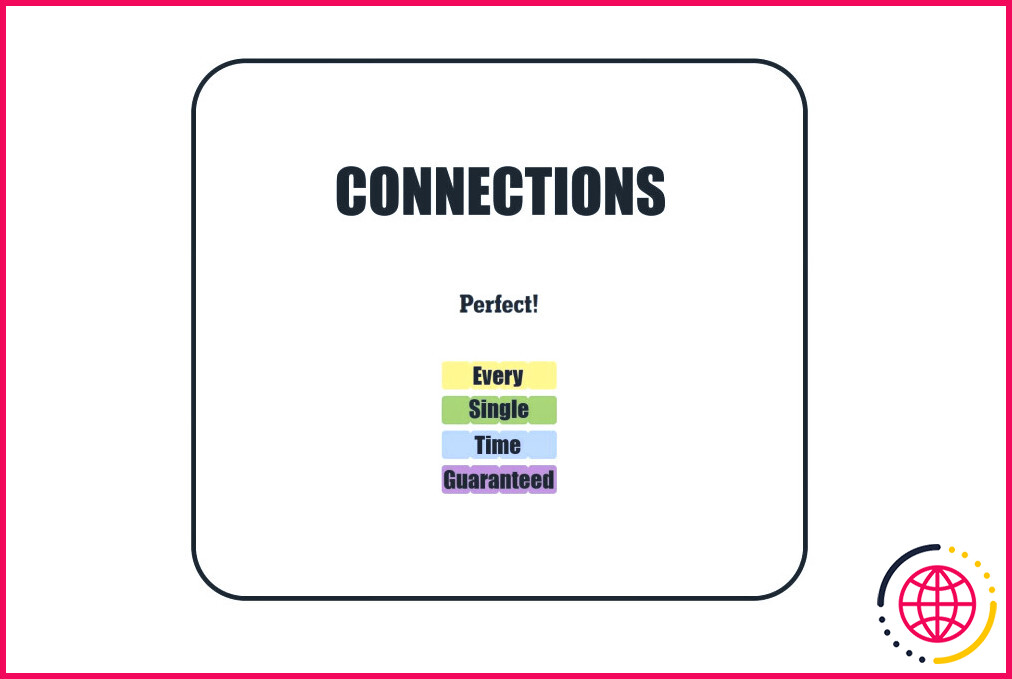
Todays NYT Connections Indices et solution (vendredi 14 juin 2024)
Connections est un jeu de mots quotidien que des millions de personnes jouent.Nous avons la solution et quelques indices pour quiconque a du mal à battre les connexions # 369.
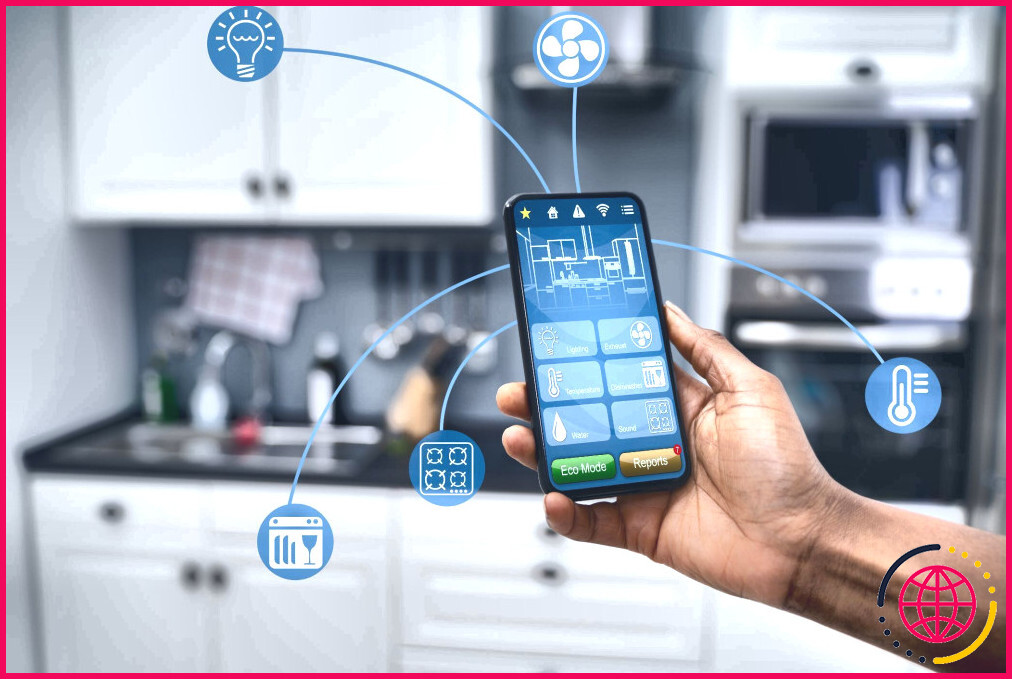
Il y a de sérieux inconvénients pour avoir trop de dispositifs de maison intelligente
Il y a une chose telle que posséder trop d’appareils à domicile intelligents.

Les PC AI sont là!Mais qu’est-ce que cela signifie exactement et que peuvent-ils faire?
Envie de s’impliquer avec l’IA PC et les ordinateurs portables, mais vous ne savez pas ce qu’ils font?Nous avons ce qu’il vous faut.

Quels iPhones et iPad prennent en charge iOS 18 et iPados 18?
Assurez-vous que votre appareil est compatible avant de vous exciter trop pour iOS 18 et iPados 18.

À qui parlez-vous vraiment en ligne?La théorie morte d’Internet a expliqué
Son AI et ses bots, tout le long.
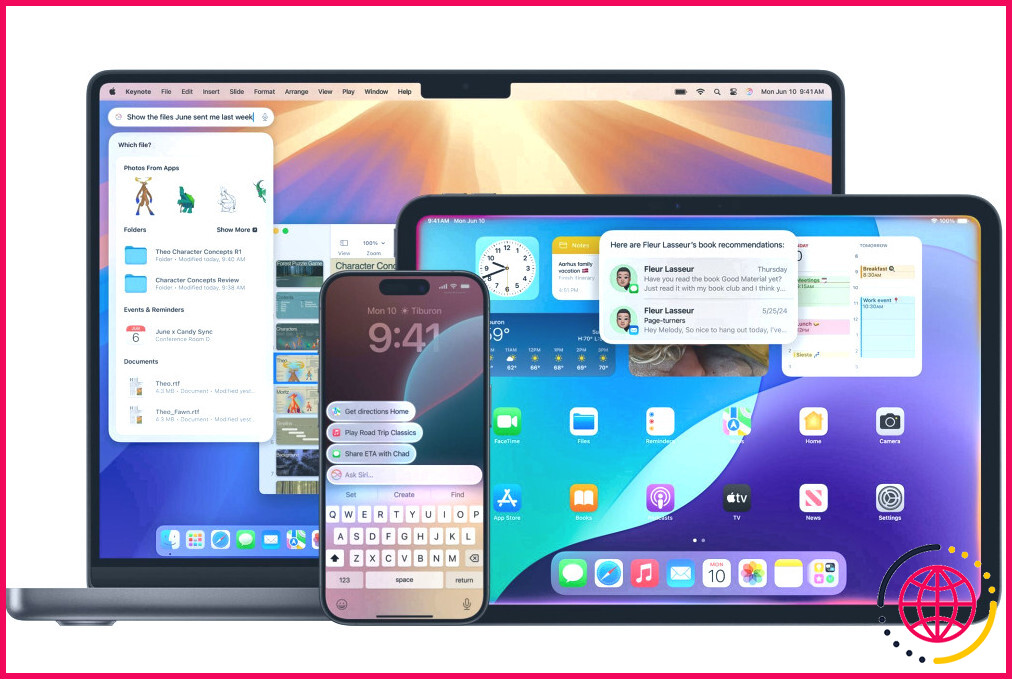
Voici tout ce qu’Apple a annoncé sur WWDC 2024
Pommes manquées WWDC 2024 Keynote?Nous avons ce qu’il vous faut.
Comment libérer de l’espace sur une PS5?
Tout le monde, c’est Tim de votre tag sexe aujourd’hui dans cette vidéo, je vais vous montrer comment supprimer les jeux
Que puis-je utiliser pour plus de stockage sur ma PS5?
Améliorez la capacité de stockage de votre console PS5 ™ jusqu’à 4 To en installant un lecteur Solid State compatible compatible.Vous pouvez désormais jouer à vos jeux et applications multimédias PS5 et PS4 ™ directement à partir de l’extension SSD à haut débit, que vous pouvez également utiliser pour stocker, télécharger et gérer ce contenu.
Quel jeu prend le plus d’espace sur PS5?
Call of Duty est connu pour être un Biggy et Black Ops Cold War prend la première place.Il a besoin d’une coqueluche de 175 Go gratuitement sur votre PS5.
Comment supprimer le contenu de jeu sur PS5?
Comment supprimer les fichiers de jeu sur une PS5
- Allez sur l’écran d’accueil.
- Sélectionnez les paramètres.
- Sélectionnez les paramètres de données et de jeux / applications enregistrées.
- Choisissez des données enregistrées (PS5)
- Sélectionnez le stockage de la console.
- Cliquez sur Supprimer.
- Choisissez les fichiers que vous souhaitez supprimer.
- Appuyez sur Supprimer.